Word2010快速访问工具栏添加命令的三种方法
1、打开Word2010文档页面,单击“快速访问工具栏”下三角按钮。
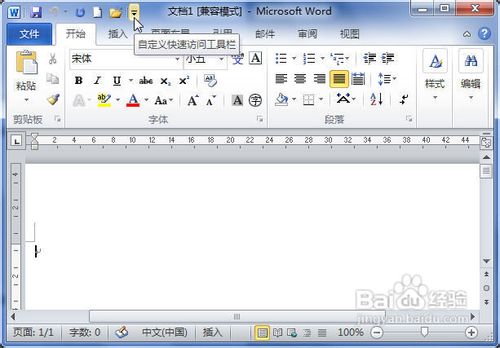
2、在菜单中选中需要在快速访问工具栏显示的命令。
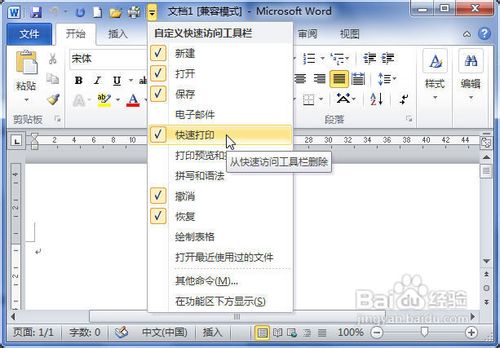
1、打开Word2010文档页面,在选项卡中右键单击需要添加到快速访问工具栏的命令。
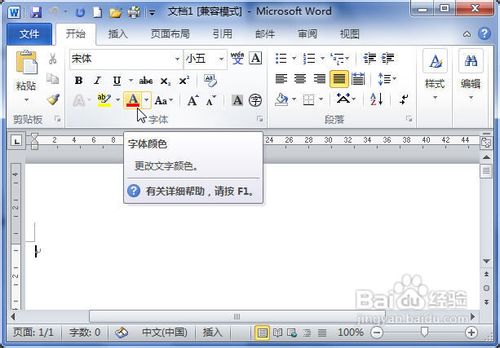
2、在菜单中选择“添加到快速访问工具栏”命令,就能将该命令添加到快速访问工具栏中。
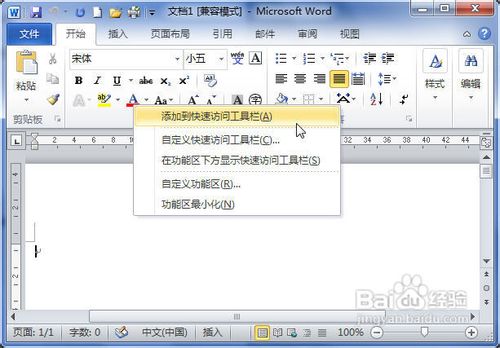
1、首先打开Word2010文档页面,单击“文件”按钮。
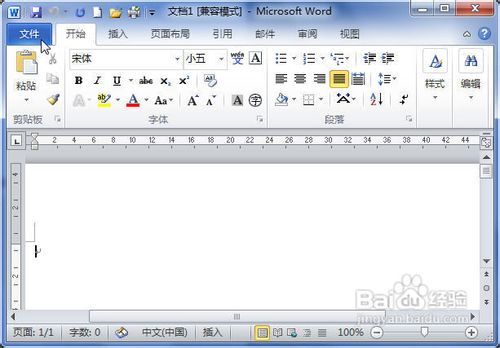
2、然后在菜单中选择“选项”命令。

3、在“Word选项”对话框中单击“快速访问工具栏”选项卡。

4、接着在“从下列位置选择命令”列表中选择我们想要添加到快速访问工具栏的命令。
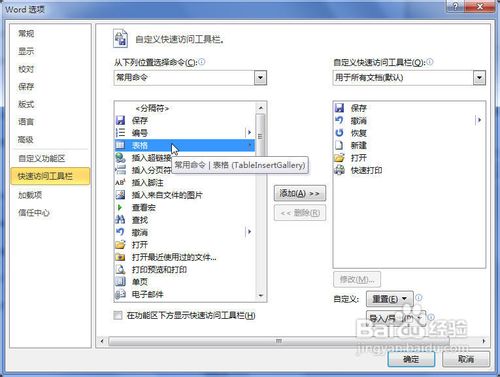
5、单击“添加”按钮就行了,完成添加后单击“确定”按钮即可。

声明:本网站引用、摘录或转载内容仅供网站访问者交流或参考,不代表本站立场,如存在版权或非法内容,请联系站长删除,联系邮箱:site.kefu@qq.com。
阅读量:26
阅读量:68
阅读量:125
阅读量:190
阅读量:165